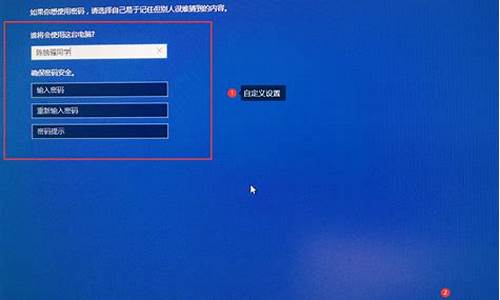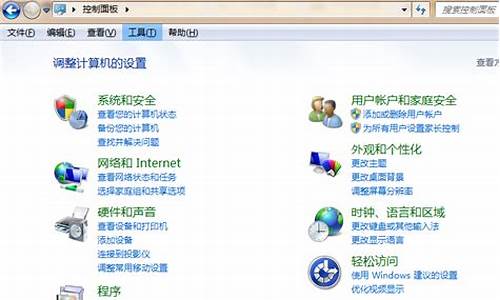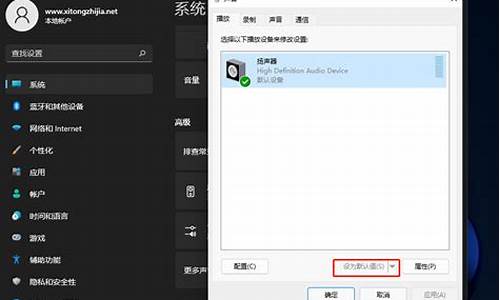cpu全开电脑系统崩溃怎么关闭-cpu全开电脑系统崩溃怎么关闭风扇
1.新的电脑点击右键cpu会达到100%,有什么方法可以关闭。
2.CPU100%使用 机 怎么回事?!!!
3.电脑老是崩溃怎么办?
4.电脑内核崩溃怎么办?自己老是重启
新的电脑点击右键cpu会达到100%,有什么方法可以关闭。

我们在使用Windows XP操作系统的时候,用着用着系统就变慢了,一看“ 任务管理器 ”才发现CPU占用达到100%。这是怎么回事情呢?遇到病毒了,硬件有问题,还是系统设置有问题,在本文中笔者将从硬件,软件和病毒三个方面来讲解系统资源占用率为什么会达到100%。
经常出现CPU占用100%的情况,主要问题可能发生在下面的某些方面:
CPU占用率高 的九种可能
1、防杀毒软件造成 故障
由于新版的 KV 、金山、 瑞星 都加入了对网页、 插件 、邮件的随机监控,无疑增大了系统负担。处理方式:基本上没有合理的处理方式,尽量使用最少的监控服务吧,或者,升级你的硬件配备。
2、驱动没有经过认证,造成CPU资源占用100%
大量的测试版的驱动在网上泛滥,造成了难以发现的故障原因。 处理方式:尤其是 显卡驱动 特别要注意,建议使用 微软认证 的或由官方发布的驱动,并且严格核对型号、版本。
3、 病毒、木马 造成
大量的蠕虫病毒在系统内部迅速复制,造成CPU占用资源率据高不下。解决办法:用可靠的杀毒软件彻底清理系统内存和本地硬盘,并且打开系统设置软件,察看有无异常启动的程序。经常性更新升级杀毒软件和防火墙,加强防毒意识,掌握正确的防杀毒知识。
4、控制面板— 管理工具 —服务—RISING REALTIME MONITOR SERVICE 点鼠标右键,改为手动。
5、开始->运行->msconfig->启动,关闭不必要的启动项,重启。
6、查看“ svchost ”进程。
svchost . exe 是Windows XP系统 的一个核心进程。 svchost.exe 不单单只出现 在Window s XP中,在使用 NT 内核的 Windows系统 中都会有svchost.exe的存在。一般在 Windows 2000 中 svchost.exe进程 的数目为2个,而 在Windows XP中svchost.exe进程的数目就上升到了4个及4个以上。
7、查看 网络连接 。主要是网卡。
8、查看网络连接
当安装了Windows XP的计算机做服务器的时候,收到端口 445 上的连接请求时,它将分配内存和少量地调配 CPU资源来为这些连接提供服务。当负荷过重的时候,CPU占用率可能过高,这是因为在工作项的数目和响应能力之间存在固有的权衡关系。你要确定合适的 MaxWorkItems 设置以提高系统响应能力。如果设置的值不正确,服务器的响应能力可能会受到影响,或者某个用户独占太 多系统 资源。
要解决此问题,我们可以通过修改注册表来解决:在 注册表编辑器 中依次展开[HKEY_LOCAL_MACHINE\SYSTEM\CurrentControlSet\Services\lanmanserver ]分支,在右侧窗口中 新建 一个名为“maxworkitems”的 DWORD值 。然后双击该值,在打开的窗口中键入下列数值并保存退出:
如果计算机有512MB以上的内存,键入“1024”;如果计算机内存小于 512 MB,键入“256”。
9、看看是不是Windows XP使用鼠标右键引起CPU占用100%
前不久的报到说在资源管理器里面使用鼠标右键会导致CPU资源100%占用,我们来看看是怎么回事?
征兆:
在资源管理器里面,当你右键点击一个目录或一个文件,你将有可能出现下面所列问题:
任何文件的拷贝操作在那个时间将有可能停止相应
网络连接速度将显著性的降低
所有的流输入/输出操作例如使用Windows Media Player 听音乐将有可能是音乐失真成因:
当你在资源管理器里面右键点击一个文件或目录的时候,当快捷 菜单显示 的时候,CPU占用率将增加到100%,当你关闭快捷菜单的时候才返回正常水平。
解决方法:
方法一:关闭“为菜单和工具提示使用过渡效果”
1、点击“开始”--“控制面板”
2、在“控制面板”里面双击“显示”
3、在“显示”属性里面点击“外观”标签页
4、在“外观”标签页里面点击“效果”
5、在“效果”对话框里面,清除“为菜单和工具提示使用过渡效果”前面的复选框接着点击两次“确定”按钮。
方法二:在使用鼠标右键点击文件或目录的时候先使用鼠标左键选择你的目标文件或目录。然后再使用鼠标右键弹出快捷菜单。
CPU占用100%解决办法
一般情况下CPU占了100%的话我们的电脑总会慢下来,而很多时候我们是可以通过做 一点点 的改动就可以解决,而不必问那些大虾了。
当机器慢下来的时候,首先我们想到的当然是任务管理器了,看看到底是哪个程序占了较搞的比例,如果是某个大程序那还可以原谅,在关闭该程序后只要CPU正常了那就没问题;如果不是,那你就要看看是什幺程序了,当你查不出这个进程是什幺的时候就去google或者 baidu 搜。有时只结束是没用的,在 xp下 我们可以结合msconfig里的启动项,把一些不用的项给关掉。在2000下可以去下个winpatrol来用。
一些常用的软件,比如浏览器占用了很搞的CPU,那幺就要升级该软件或者干脆用别的同类软件代替,有时软件和系统会有点不兼容,当然我们可以试下xp系统下给我们的那个兼容项,右键点该. exe文件 选兼容性。
svchost.exe有时是比较头痛的,当你看到你的某个svchost.exe占用很大CPU时你可以去下个aports或者fport来检查其对应的程序路径,也就是什幺东西在掉用这个svchost.exe,如果不是c:\Windows\ system32 (xp)或c:\winnt\system32(2000)下的,那就可疑。升级杀毒软件杀毒吧。
右击 文件导致100%的CPU占用我们也会遇到,有时点右键停顿可能就是这个问题了。官方的解释:先点左键选中,再右键(不是很理解)。非官方:通过在桌面点右键-属性-外观-效果,取消”为菜单和工具提示使用下列过度效果(U)“来解决。还有某些杀毒软件对文件的监控也会有所影响,可以 关闭杀毒软件 的文件监控;还有就是对网页,插件,邮件的监控也是同样的道理。
一些驱动程序有时也可能出现这样的现象,最好是选择微软认证的或者是官方发布的驱动来装,有时可以适当的升级驱动,不过记得最新的不是最好的。
CPU降温软件 ,由于软件在运行时会利用所以的CPU空闲时间来进行降温,但Windows不能分辨普通的CPU占用和 降温软件 的降温指令 之间的区别 ,因此CPU始终显示100%,这个就不必担心了,不影响正常的系统运行。
在处理较大的 word文件 时由于word的拼写和语法检查会使得CPU累,只要打开word的工具-选项-拼写和语法把”检查拼写和检查语法“勾去掉。
单击 avi视频 文件后CPU占用率高是因为系统要先扫描该文件,并检查文件所有部分,并建立索引;解决办法:右击保存视频文件的文件夹-属性-常规-高级,去掉为了快速搜索,允许索引服务编制该文件夹的索引的勾。
CPU占用100%案例分析
1、 dllhost进程造成CPU使用率占用100%
特征:服务器正常CPU消耗应该在75%以下,而且CPU消耗应该是上下起伏的,出现这种问题的服务器,CPU会突然一直处100%的水平,而且不会下降。查看任务管理器,可以发现是DLLHOST.EXE消耗了所有的CPU空闲时间,管理员在这种情况下,只好重新启动IIS服务,奇怪的是,重新启动IIS服务后一切正常,但可能过了一段时间后,问题又再次出现了。
直接原因:
有一个或多个ACCESS数据库在多次读写过程中损坏,微软的 MDAC 系统在写入这个损坏的ACCESS文件时,ASP线程处于BLOCK状态,结果其它线程只能等待,IIS被锁了,全部的CPU时间都消耗在DLLHOST中。
解决办法:
安装“一流信息监控拦截系统”,使用其中的“首席文件检查官IIS健康检查官”软件,
启用”查找锁模块”,设置:
--wblock=yes
监控的目录,请指定您的主机的文件所在目录:
--wblockdir=d:\test
监控生成的日志的文件保存位置在安装目录的log目录中,文件名为:logblock.htm
停止IIS,再启动“首席文件检查官IIS健康检查官”,再启动IIS,“首席文件检查官IIS健康检查官”会在logblock.htm中记录下最后写入的ACCESS文件的。
过了一段时间后,当问题出来时,例如CPU会再次一直处100%的水平,可以停止IIS,检查logblock.htm所记录的最后的十个文件,注意,最有问题的往往是计数器类的ACCESS文件,例如:”**COUNT. MDB ”,”**COUNT.ASP”,可以先把最后十个文件或有所怀疑的文件删除到回收站中,再启动IIS,看看问题是否再次出现。我们相信,经过仔细的查找后,您肯定可以找到这个让您操心了一段时间的文件的。
找到这个文件后,可以删除它,或下载下来,用ACCESS2000修复它,问题就解决了。
2、 svchost.exe造成CPU使用率占用100%
在win.ini文件中,在[Windows]下面,“run=”和“load=”是可能加载“木马”程序的途径,必须仔细留心它们。一般情况下,它们的等号后面什幺都没有,如果发现后面跟有路径与文件名不是你熟悉的启动文件,你的计算机就可能中上“木马”了。当然你也得看清楚,因为好多“木马”,如“AOL Trojan木马”,它把自身伪装成command.exe文件,如果不注意可能不会发现它不是真正的系统启动文件。
在system.ini文件中,在[BOOT]下面有个“shell=文件名”。正确的文件名应该是“explorer.exe”,如果不是“explorer.exe”,而是“shell= explorer.exe 程序名”,那幺后面跟着的那个程序就是“木马”程序,就是说你已经中“木马”了。
在注册表中的情况最复杂,通过regedit命令打开注册表编辑器,在点击至:“HKEY-LOCAL-MACHINE\Software\Microsoft\Windows\CurrentVersion\Run”目录下,查看键值中有没有自己不熟悉的自动启动文件,扩展名为EXE,这里切记:有的“木马”程序生成的文件很像系统自身文件,想通过伪装蒙混过关,如“Acid Battery v1.0木马”,它将注册表“HKEY-LOCAL-MACHINE\SOFTWARE\Microsoft\Windows\CurrentVersion\Run”下的Explorer 键值改为Explorer=“C:\Windows\expiorer.exe”,“木马”程序与真正的Explorer之间只有“i”与“l”的差别。当然在注册表中还有很多地方都可以隐藏“木马”程序,如:“HKEY-CURRENT-USER\Software\Microsoft\Windows\CurrentVersion\Run”、“HKEY-USERS\****\Software\Microsoft\Windows\CurrentVersion\Run”的目录下都有可能,最好的办法就是在“HKEY-LOCAL-MACHINE\Software\Microsoft\Windows\CurrentVersion\Run”下找到“木马该病毒也称为“Code Red II(红色代码2)”病毒,与早先在西方英文系统下流行“红色代码”病毒有点相反,在国际上被称为VirtualRoot(虚拟目录)病毒。该蠕虫病毒利用Microsoft已知的溢出漏洞,通过80端口来传播到其它的Web页服务器上。受感染的机器可由黑客们通过Http Get的请求运行scripts/root.exe来获得对受感染机器的完全控制权。
当感染一台服务器成功了以后,如果受感染的机器是中文的系统后,该程序会休眠2天,别的机器休眠1天。当休眠的时间到了以后,该蠕虫程序会使得机器重新启动。该蠕虫也会检查机器的月份是否是10月或者年份是否是2002年,如果是,受感染的服务器也会重新启动。当Windows NT系统启动时,NT系统会自动搜索C盘根目录下的文件explorer.exe,受该网络蠕虫程序感染的服务器上的文件explorer.exe也就是该网络蠕虫程序本身。该文件的大小是8192字节,VirtualRoot网络蠕虫程序就是通过该程序来执行的。同时,VirtualRoot网络蠕虫程序还将cmd.exe的文件从Windows NT的system目录拷贝到别的目录,给黑客的入侵敞开了大门。它还会修改系统的注册表项目,通过该注册表项目的修改,该蠕虫程序可以建立虚拟的目录C或者D,病毒名由此而来。值得一提的是,该网络蠕虫程序除了文件explorer.exe外,其余的操作不是基于文件的,而是直接在内存中来进行感染、传播的,这就给捕捉带来了较大难度。
”程序的文件名,再在整个注册表中搜索即可。
我们先看看微软是怎样描述svchost.exe的。在微软知识库314056中对svchost.exe有如下描述:svchost.exe 是从动态链接库 (DLL) 中运行的服务的通用主机进程名称。
其实svchost.exe是Windows XP系统的一个核心进程。svchost.exe不单单只出现在Windows XP中,在使用NT内核的Windows系统中都会有svchost.exe的存在。一般在Windows 2000中svchost.exe进程的数目为2个,而在Windows XP中svchost.exe进程的数目就上升到了4个及4个以上。所以看到系统的进程列表中有几个svchost.exe不用那幺担心。
svchost.exe到底是做什幺用的呢?
首先我们要了解一点那就是Windows系统的中的进程分为:独立进程和共享进程这两种。由于Windows系统中的服务越来越多,为了节约有限的系统资源微软把很多的系统服务做成了共享模式。那svchost.exe在这中间是担任怎样一个角色呢?
svchost.exe的工作就是作为这些服务的宿主,即由svchost.exe来启动这些服务。svchost.exe只是负责为这些服务提供启动的条件,其自身并不能实现任何服务的功能,也不能为用户提供任何服务。svchost.exe通过为这些系统服务调用动态链接库(DLL)的方式来启动系统服务。
svchost.exe是病毒这种说法是任何产生的呢?
因为svchost.exe可以作为服务的宿主来启动服务,所以病毒、木马的编写者也挖空心思的要利用svchost.exe的这个特性来迷惑用户达到入侵、破坏计算机的目的。
如何才能 辨别 哪些是正常的svchost.exe进程,而哪些是 病毒进程 呢?
svchost.exe的键值是在“HKEY_LOCAL_MACHINE\Software\Microsoft\Windows NT\CurrentVersion\Svchost”,如图1所示。图1中每个键值表示一个独立的svchost.exe组。
微软还为我们提供了一种察看系统正在运行在svchost.exe列表中的服务的方法。以Windows XP为例:在“运行”中输入:cmd,然后在命令行模式中输入:tasklist /svc。系统列出如图2所示的服务列表。图2中红框包围起来的区域就是svchost.exe启动的服务列表。如果使用的是Windows 2000系统则把前面的“tasklist /svc”命令替换为:“tlist -s”即可。如果你怀疑计算机有可能被病毒感染,svchost.exe的服务出现异常的话通过搜索 svchost.exe文件 就可以发现异常情况。一般只会找到一个在:“C:\Windows\System32”目录下的svchost.exe程序。如果你在其它目录下发现svchost.exe程序的话,那很可能就是中毒了。
还有一种确认svchost.exe是否中毒的方法是在任务管理器中察看进程的执行路径。但是由于在Windows系统自带的任务管理器不能察看进程路径,所以要使用第三方的进程察看工具。
上面简单的介绍了svchost.exe进程的相关情况。总而言之,svchost.exe是一个系统的核心进程,并不是病毒进程。但由于svchost.exe进程的特殊性,所以病毒也会千方百计的入侵svchost.exe。通过察看svchost.exe进程的执行路径可以确认是否中毒。
3、 Services.exe造成CPU使用率占用100%
症状
在基于 Windows 2000 的计算机上,Services.exe 中的 CPU 使用率可能间歇性地达到100 %,并且计算机可能停止响应(挂起)。出现此问题时,连接到该计算机(如果它是文件服务器或域控制器)的用户会被断开连接。您可能还需要重新启动计算机。如果 Esent.dll 错误地处理将文件刷新到磁盘的方式,则会出现此症状。
解决方案
Service Pack 信息
要解决此问题,请获取最新的 Microsoft Windows 2000 Service Pack。有关其它信息,请单击下面的文章编号,以查看 Microsoft 知识库中相应的文章:
260910 如何获取最新的 Windows 2000 Service Pack
修复程序信息
Microsoft 提供了受支持的修补程序,但该程序只是为了解决本文所介绍的问题。只有计算机遇到本文提到的特定问题时才可应用此修补程序。此修补程序可能还会接受其它一些测试。因此,如果这个问题没有对您造成严重的影响,Microsoft 建议您等待包含此修补程序的下一个 Windows 2000 Service Pack。
要立即解决此问题,请与“Microsoft 产品支持服务”联系,以获取此修补程序。有关“Microsoft 产品支持服务”电话号码和支持费用信息的完整列表,请访问 Microsoft Web 站点:
注意 :特殊情况下,如果 Microsoft 支持专业人员确定某个特定的更新程序能够解决您的问题,可免收通常情况下收取的电话支持服务费用。对于特定更新程序无法解决的其它支持问题和事项,将正常收取支持费用。
下表列出了此修补程序的全球版本的文件属性(或更新的属性)。这些文件的日期和时间按协调通用时间 (UTC) 列出。查看文件信息时,它将转换为本地时间。要了解 UTC 与本地时间之间的时差,请使用“控制面板”中的“日期和时间”工具中的 时区 选项卡。
状态
Microsoft 已经确认这是在本文开头列出的 Microsoft 产品中存在的问题。此问题最初是在 Microsoft Windows 2000 Service Pack 4 中更正的。
4、正常软件造成CPU使用率占用100%
首先,如果是从开机后就发生上述情况直到关机。那幺就有可能是由某个随系统同时登陆的软件造成的。可以通过运行输入“msconfig”打开“系统实用配置工具”,进入“启动”选项卡。接着,依次取消可疑选项前面的对钩,然后重新启动电脑。反复测试直到找到造成故障的软件。或者可以通过一些优化软件如“优化大师”达到上述目的。另:如果键盘内按键卡住也可能造成开机就出现上述问题。
如果是使用电脑途中出项这类问题,可以调出任务管理器(WINXP CTRL+ALT+DEL WIN2000 CTRL+SHIFT“ESC),进入”进程“选项卡,看”CPU“栏,从里面找到占用资源较高的程序(其中SYSTEM IDLE PROCESS是属于正常,它的值一般都很高,它的作用是告诉当前你可用的CPU资源是多少,所以它的值越高越好)通过搜索功能找到这个进程属于哪个软件。然后,可以通过升级、关闭、卸载这个软件或者干脆找个同类软件替换,问题即可得到解决。
5、病毒、木马、间谍软件造成CPU使用率占用100%
出现CPU占用率100% 的故障经常是因为病毒木马造成的,比如震荡波病毒。应该首先更新病毒库,对电脑进行全机扫描 。接着,在使用反间谍软件Ad—Aware,检查是否存在间谍软件。论坛上有不少朋友都遇到过svchost.exe占用CPU100%,这个往往是中毒的表现。
svchost.exe Windows中的系统服务是以动态链接库(DLL)的形式实现的,其中一些会把可执行程序指向svchost.exe,由它调用相应服务的动态链接库并加上相应参数来启动服务。正是因为它的特殊性和重要性,使它更容易成为了一些病毒木马的宿主。
6、 explorer.exe进程造成CPU使用率占用100%
在system.ini文件中,在[BOOT]下面有个“shell=文件名”。正确的文件名应该是“explorer.exe”,如果不是“explorer.exe”,而是“shell= explorer.exe 程序名”,那幺后面跟着的那个程序就是“木马”程序,就是说你已经中“木马”了。
在注册表中的情况最复杂,通过regedit命令打开注册表编辑器,在点击至:“HKEY-LOCAL-MACHINE\Software\Microsoft\Windows\CurrentVersion\Run”目录下,查看键值中有没有自己不熟悉的自动启动文件,扩展名为EXE,这里切记:有的“木马”程序生成的文件很像系统自身文件,想通过伪装蒙混过关,如“Acid Battery v1.0木马”,它将注册表“HKEY-LOCAL-MACHINE\SOFTWARE\Microsoft\Windows\CurrentVersion\Run”下的
Explorer 键值改为Explorer=“C:\Windows\expiorer.exe”,“木马”程序与真正的Explorer之间只有“i”与“l”的差别。当然在注册表中还有很多地方都可以隐藏“木马”程序,如:“HKEY-CURRENT-USER\Software\Microsoft\Windows\CurrentVersion\Run”、“HKEY-USERS\****\Software\Microsoft\Windows\CurrentVersion\Run”的目录下都有可能,最好的办法就是在“HKEY-LOCAL-MACHINE\Software\Microsoft\Windows\CurrentVersion\Run”下找到“木马”程序的文件名,再在整个注册表中搜索即可。
7、超线程导致CPU使用率占用100%
这类故障的共同原因就是都使用了具有超线程功能的P4 CPU。我查找了一些资料都没有明确的原因解释。据一些网友总结超线程似乎和天网防火墙有冲突,可以通过卸载天网并安装其它防火墙解决,也可以通过在BIOS中关闭超线程功能解决。
8、AVI视频文件造成CPU使用率占用100%
在Windows XP中,单击一个较大的AVI视频文件后,可能会出现系统假现象,并且造成exploere.exe进程的使用率100%,这是因为系统要先扫描该文件,并检查文件所有部分,建立索引。如果文件较大就会需要较长时间并造成CPU占用率100%。解决方法:右键单击保存视频文件的文件夹,选择”属性—>常规—>高级“,去掉”为了快速搜索,允许索引服务编制该文件夹的索引“前面复选框的对钩即可。
9、杀毒软件CPU使用率占用100%
现在的杀毒软件一般都加入了,对网页、邮件、个人隐私的即时监空功能,这样无疑会加大系统的负担。比如:在玩游戏的时候,会非常缓慢。关闭该杀毒软件是解决得最直接办法。
10、处理较大的Word文件时CPU使用率过高
上述问题一般还会造成电脑假,这些都是因为WORD的拼写和语法检查造成的,只要打开WORD的“工具—选项”,进入“拼写和语法”选项卡,将其中的“键入时检查拼写”和“键入时检查语法”两项前面的复选框中的钩去掉即可。
11、网络连接导致CPU使用率占用100%
当你的Windows2000/xp作为服务器时,收到来自端口445上的连接请求后,系统将分配内存和少量CPU资源来为这些连接提供服务,当负荷过重,就会出现上述情况。要解决这个问题可以通过修改注册表来解决,打开注册表,找到HKEY—LOCAL—MACHNE\SYSTEM\CurrentControlSet\Services\lanmanserver,在右面新建一个名为";maxworkitems";的DWORD值.然后双击该值,如果你的电脑有512设置为256.
经常使用待机功能,也会造成系统自动关闭硬盘DMA模式。这不仅会使系统性能大幅度下降,系统启动速度变慢,也会使是系统在运行一些大型软件和游戏时CPU使用率100%,产生停顿。
CPU100%使用 机 怎么回事?!!!
根据电脑机发生时的情况可将其分为四大类:
①开机过程中出现机:在启动计算机时,只听到硬盘自检声而看不到屏幕显示,或干脆在开机自检时发出鸣叫声但计算机不工作、或在开机自检时出现错误提示等;
②在启动计算机操作系统时发生机:屏幕显示计算机自检通过,但在装入操作系统时,计算机出现机的情况;
③在使用一些应用程序过程中出现机:计算机一直都运行良好,只在执行某些应用程序时出现机的情况;
④退出操作系统时出现机:就是在退出Win98等系统或返回DOS状态时出现机。
由干在“机”状态下无法用软件或工具对系统进行诊断,因而增加了故障排除的难度。机的一般表现有:系统不能启动、显示黑屏、显示“凝固”、键盘不能输入、软件运行非正常中断等。机的原因大概有千千万万种,但只有两个方面:一是由电脑硬件引起的,一是软件设计不完善或与系统和系统其它正在运行的程序发生冲突。在硬件方面,祸首就是近来在电脑DIY界流行的“超频’一—让CPU工作在额定运行频率以外的时钟频率上,CPU处于超额工作状态,出现机就不奇怪了;其次一个原因是某个硬件过热,或者硬件资源冲突。当然还有其他一些硬件方面的原因。在软件方面,因为软件原因而造成的机在电脑中几乎占了大多数(超频了的电脑除外)。在Windows9x系列中使用了16位和32位混合的内核模式,因此安全性很低,因程序内存冲突而机是经常会发生的事情。下面就来介绍一下遇到机故障后一般的检查处理方法。
一、排除系统“假”机现象
1.首先排除因电源问题带来的“假”机现象。应检查电脑电源是否插好,电源插座是否接触良好,主机、显示器以及打印机、扫描仪、外置式MODEM,音箱等主要外接电源的设备电源插头是否可靠地插入了电源插座、上述各部件的电源开关是否都处于开(ON)的状态。
2.检查电脑各部件间数据,控制连线是否连接正确和可靠,插头间是否有松动现象。尤其是主机与显示器的数据线连接不良常常造成“黑屏”的假机现象。
二、排除病毒感染引起的机现象
用无毒干净的系统盘引导系统,然后运行KILL,AV95、SCAN等防病毒软件的最新版本对硬盘进行检查,确保电脑安全,排除因病毒引起的机现象。
另外,如果在杀毒后引起了机现象,这多半是因为病毒破坏了系统文件、应用程序及关键的数据文件,或是杀毒软件在消除病毒的同时对正常的文件进行了误操作,破坏了正常文件的结构。碰到这类问题,只能将被损坏(即运行时引起机)的系统或软件重装。
三、排除软件安装、配置问题引起的机现象
1.如果是在软件安装过程中机,则可能是系统某些配置与安装的软件冲突。这些配置包括系统BIOS设置、CONFIG.SYS和AUTOEXEC.BAT的设置、WIN.INI、SYSTEM.INI的设置以及一些硬件驱动程序和内存驻留程序的设置。
可以试着修改上述设置项。对BIOS可以取其默认设置,如“LOAD SETUP DEFAULT”和“LOAD BIOS DEFAULT”;对CONFIG.SYS和AUTOEXEC.BAT则可以在启动时按F5跳过系统配置文件或按F8逐步选择执行以及逐项修改CONFIG.SYS和AUTOEXEC.BAT中的配置(尤其是EMM386中关于EMS、XMS的配置情况)来判断硬件与安装程序什么地方发生了冲突,一些硬件驱动程序和内存驻留程序则可以通过不装载它们的方法来避免冲突。
2.如果是在软件安装后发生了机,则是安装好的程序与系统发生冲突。一般的做法是恢复系统在安装前的各项配置,然后分析安装程序新装入部分使用的资源和可能发生的冲突,逐步排除故障原因。删除新安装程序也是解决冲突的方法之一。
四、根据系统启动过程中的机现象来分析
系统启动过程中的机现象包括两种情况:
1.致命性机,即系统自检过程未完成就机,一般系统不给出提示。对此可以根据开机自检时致命性错误列表的情况,再结合其它方法对故障原因作进一步的分析。
2.非致命性机,在自检过程中或自检完成后机,但系统给出声音、文字等提示信息。可以根据开机自检时非致命性错误代码表和开机自检时鸣笛音响对应的错误代码表来检查;开机自检时鸣笛音响对应的错误代码表中所列的情况是对可能出现故障的部件作重点检查,但也不能忽略相关部件的检查,因为相当多的故障并不是由提示信息指出的部件直接引起,而常常由相关部件故障引发。
五、排除因使用、维护不当引起的机现象
电脑在使用一段时间后也可能因为使用、维护不当而引起机,尤其是长时间不使用电脑后常会出现此类故障。引起的原因有以下几种:
1.积尘导致系统机:灰尘是电脑的大敌。过多的灰尘附着在CPU、芯片、风扇的表面会导致这些元件散热不良,电路印刷板上的灰尘在潮湿的环境中常常导致短路。上述两种情况均会导致机。
具体处理方法可以用毛刷将灰尘扫去,或用棉签沾无水酒精清洗积尘元件。注意不要将毛刷和棉签的毛、棉留在电路板和元件上而成为新的机故障源。
2.部件受潮:长时间不使用电脑,会导致部分元件受潮而不能正常使用。可用电吹风的低热挡均匀对受潮元件“烘干”。注意不可对元件一部分加热太久或温度太高,避免烤坏元件。
3.板卡、芯片引脚氧化导致接触不良:将板卡、芯片拔出,用橡皮擦轻轻擦拭引脚表面去除氧化物,重新插入插座。
4.板卡、外设接口松动导致机:仔细检查各I/O插槽插接是否正确,各外设接口接触是否良好,线缆连接是否正常。
六、排除因系统配置不当引起的机现象
系统配置与电脑硬件设备和系统BIOS、主板上跳线开关设置密切相关,常见的机故障原因有:
1.主频设置不当:此类故障主要有CPU主频跳线开关设置错误、Remark的CPU引起的BIOS设置与实际情况不符、超频使用CPU,或CPU性能不良机。
2.内存条参数设置不当:此类故障主要有内存条设置错误和Remark内存条引起的BIOS设置与实际情况不符。
3.CACHE参数设置不当:此类故障主要有CHCHE设置错误、RemarkCACHE引起的BIOS设置与实际情况不符。
4.CMOS参数被破坏:频繁修改CMOS参数,或病毒对CMOS参数的破坏,常常会导致CMOS参数混乱而很难恢复。可以采用对CMOS放电的方法并采用系统BIOS默认设置值重新设定CMOS参数。CMOS的放电方法可参照主板说明书进行。如果是病毒感染引起的,在重设CMOS参数后,还必须对硬盘杀毒。
七、排除因硬件安装不当引起的机现象
硬件外设安装过程中的疏忽常常导致莫名其妙的机,而且这一现象往往在电脑使用一段时间后才逐步显露出来,因而具有一定的迷惑性。
1.部件安装不到位、插接松动、连线不正确引起的机,显示卡与I/0插槽接触不良常常引起显示方面的机故障,如“黑屏”,内存条、CACHE与插槽插接松动则常常引起程序运行中机、甚至系统不能启动,其它板卡与插槽(插座)的接触问题也常常引起各种机现象。要排除这些故障,只须将相应板卡、芯片用手摁紧、或从插槽(插座)上拔下重新安装。如果有空闲插槽(插座),也可将该部件换一个插槽(插座)安装以解决接触问题。线缆连接不正确有时也会引发机故障。
2.安装不当导致部件变形、损坏引起的机口径不正确、长度不恰当的螺钉常常导致部件安装孔损坏,螺钉接触到部件内部电路引起短路导致机,不规格的主板、零部件或不规范的安装步骤常常引起机箱、主板、板卡外形上的变异因而挤压该部件内部元件导致局部短路、内部元件损坏从而发生莫名其妙的机。如果只是电脑部件外观变形,可以通过正确的安装方法和更换符合规格的零部件来解决;如果已经导致内部元件损坏,则只能更换新的零部件了。
八、排除因硬件品质不良引起的机现象
一般说来,电脑产品都是国际大厂商按照国际标准流水线生产出来的,部件不良率是很低的。但是高利润的诱惑使许多非法厂商对电脑标准零部件改头换面、进行改频、重新标记(Remark)、以次充好甚至将废品、次品当作正品出售,导致这些“超水平”发挥的产品性能不稳定,环境略有不适或使用时间稍长就会频繁发生故障。尤其是CPU、内存条、主板等核心部件及其相关产品的品质不良,是导致无原因机的主要故障源。应着重检查以下部件:
1.CPU CPU是被假冒得最多也是极容易导致机的部件。被Remark的CPU在低温、短时间使用时一切正常,但只要在连续高温的环境中长时间使用,其机弊端就很容易暴露。使用Windows、3DS等对CPU特性要求较高的软件比DOS等简单软件更能发现CPU的问题。如需确认是否为此故确认是否为此故障可参照说明书将CPU主频跳低1到2个档次使用,比如将166降为150、133或120使用。如果机现象大幅度减少或消失,就可以判断是CPU有问题。也可以用交换法,更换同型号的正常CPU,如果不再机一般可以断定是CPU的问题。有些用户喜欢把CPU超频使用以获得高速的性能,这也是常导致计算机机的原因。一般将CPU跳回原频率就能解决机问题。
2.内存条 内存条常常被做的手脚有:速度标记被更改,如:70ns被Remark为60ns,非奇偶校验冒充奇偶校验内存,非EDO内存冒充EDO内存,劣质内存条冒充好内存条。在BIOS中将内存条读写时间适当增加(如:从60ns升为70ns),如果机消失可以断定是内存条速度问题。如果是内存本身的质量问题,只有更换新的内存条才能解决。
3.主板 一般主板的故障常常是最先考虑然而却是要到最后才能确定的。除了印刷板上的飞线、断线和主板上元件被烧焦、主板受挤压变形、主板与机箱短路等明显的现象外,主板本身的故障只有在确认了主板上所有零部件正常(将你的板卡、CPU、内存条等配件拿到好的主板上使用正常,而别人使用正常的板卡、器件插到你的主板上就不能正常运行)时才能判断是否是主板故障,如果更换了好的同型号主板机依然存在、则可能是该主板与某个零部件不兼容。要么更换兼容的其它型号的主板、要么只能用拔插法依次测试各板卡、芯片,找出不兼容的零部件更换之。
4.电源、风扇、机箱等 劣质电源、电源线缆故障、电源插接松动、电源电压不稳都是引起不明原因机的罪魁祸首。CPU风扇、电源风扇转动不正常、风扇功率不足则会引起CPU和机箱内“产热大户”元件散热不良因而引起机。
九、系统黑屏故障的排除
系统机故障多半表现为黑屏(即显示器屏幕上无任何显示)、这类故障与显示器、显示卡关系很密切,同时系统主板、CPU、CACHE、内存条,电源等部件的故障也能导致黑屏。系统黑屏机故障的一般检查方法如下:
1.排除“假”黑屏:检查显示器电源插头是否插好,电源开关是否已打开,显示器与主机上显示卡的数据连线是否连接好、连接摇头是否松动,看是否是因为这些因素而引起的黑屏。另外,应该动一下鼠标或按一下键盘看屏幕是否恢复正常。因为黑屏也可能是因为设置了节能模式(可在BIOS设置中查看和修改)而出现的假机。
2.在黑屏的同时系统其它部分是否工作正常,如:启动时软/硬盘驱动器自检是否通过、键盘按键是否有反应等。可以通过交换法用一台好的显示器接在主机上测试、如果只是显示器黑屏而其它部分正常,则只是显示器出了问题,这仍是一种假机现象。
3.黑屏发生在系统开机自检期间,请参见第四步。
4.黑屏发生在显示驱动程序安装或显示模式设置期间,显然是选择了显示系统不能支持的模式,应选择一种较基本的显示方式。如:Windows下设置显示模式后黑屏或花屏,则应在DOS下运行Windows目录下的SETUP.EXE程序选择标准VGA显示方式。
5.检查显示卡与主板I/O插槽接触是否正常、可靠,必要时可以换一个I/O槽插入显示卡试试。
6.换一块已确认性能良好的同型号显示卡插入主机重新启动,若黑屏机现象消除则是显示卡的问题。
7.换一块已确认性能良好的其它型号显示卡插入主机重新启动,若黑屏机现象消除则是显示卡与主机不兼容,可以考虑更换显示卡或主板。
8.检查是否错误设置了系统的核心部件,如CPU的频率、内存条的读写时间、CACHE的刷新方式、主板的总线速率等,这些都可能导致黑屏机。
9.检查主机内部各部件连线是否正确,有一些特殊的连线错误会导致黑屏机。
10.请参见本文的其它步骤所列的机故障诊断方法,这些故障导致的机常常也伴随着黑屏。
电脑老是崩溃怎么办?
一、导致计算机“机”的原因:
1.BIOS设置不当所造成的“机”
每种硬件有自己默认或特定的工作环境,不能随便超越它的工作权限进行设置,否则就会因为硬件达不到这个要求而机。例如:一款内存条只能支持到 DDR 266,而在BIOS设置中却将其设为DDR 333的规格,这样做就会因为硬件达不到要求而机,如果就算是能在短时间内正常的工作,电子元件也会随着使用时间的增加而逐渐老化,产生的质量问题也会导致计算机频繁的“机”。
2.硬件或软件的冲突所造成的“机”
计算机硬件冲突的“机”主要是由中断设置的冲突而造成的,当发生硬件冲突的时候,虽然各个硬件勉强可以在系统中共存,但是不能同时的进行工作,比如能够上网的时候就不能听音乐等等。时间一长,中断的冲突就会频频的出现,最后将导致系统不堪重负,造成“机”。
同样,软件也存在这种情况。由于不同的软件公司开发的软件越来越多,且这些软件在开发的过程中不可能做到彼此之间的完全熟悉和配合,因此,当一起运行这些软件的时候,很容易就发生大家都同时调用同一个DLL或同一段物理地址,从而发生冲突。此时的计算机系统由于不知道该优先处理哪个请求,造成了系统紊乱而致使计算机“机”。
3.硬件的品质和故障所造成的“机”
由于目前一些小品牌的计算机硬件产品往往没经过合格的检验程序就投放市场,其中,有很多质量不过关的硬件产品在品质完好计算机硬件的笼罩下是非常隐蔽的,普通人是不容易看出来的。就这些硬件产品来说,造成计算机经常“机”的原因和它们有着非常直接的关系。另外,还有些硬件的故障是由于使用的年限太久而产生的。一般来说,内存条、CPU和硬盘等部件的寿命在超过三年后就很难保证了,从而也会产生很多隐蔽的“机”问题。
4.计算机系统源耗尽所造成的“机”
当计算机系统执行了错误的程序或代码时,会使系统的内部形成“”循环的现象,原本就非常有限的系统资源会被投入到无穷无尽的重复运算当中,当运算到最后会因为计算机过大的使资源耗尽而造成“机”。还有一点就是,在计算机操作系统中运行了大量的程序,使得系统内存资源不足而造成“机”。
5.系统文件遭到破坏所造成的“机”
系统文件主要是指在计算机系统启动或运行时起着关键性支持的文件,如果缺少了它们,整个计算机系统将无法正常的运行,当然“机”也就在所难免了。造成系统文件被破坏的原因有很多,病毒和黑客程序的入侵是最主要的原因。另外,初级用户由于错误操作,删除了系统文件也会造成这种后果。
6.计算机内部散热不良所造成的“机”
由于计算机内部的电子元器件的主要成分是硅(这是一种工作状态受温度影响很大的元素)。在计算机工作时电子元器件的温度就会随之而增高,其表面会发生电子迁移现象,从而改变当前工作状态,造成计算机在工作中突然“机”。
7.初级用户的错误操作所造成的“机”
对初级用户而言,在使用计算机过程中一些错误的操作也会造成系统的“机”。比如热插拔硬件、在运行过程中震动计算机、随意删除文件或安装了超过基本硬件设置标准的软件等都可以造成“机”。
8.其他方面造成的“机”
除了笔者在上面所叙述的原因之外,还有很多千奇百怪的原因可能导致系统的“机”。比如电压波动过大、光驱读盘能力下降、软盘质量不良、病毒或黑客程序的破坏等等原因。总之,导致计算机机的原因是多方面的。
从上面的几点可见,计算机“机”对一般用户来说并不是什么好事,不过也不是不可避免的,只要用户按照正常的电脑操作,相信“机”的机率就会减小到最少。下面,笔者就计算机机的原因所总结的一些经验给大家介绍一下。
二、计算机“机”的预防
1.保证正确的Bios设置。Bios里面的设置一定要合适,错误的Bios设置会使你在运行Windows的时候机。
2.经常检查电脑配件接触情况。在板卡接触不良的情况下运行会引起系统机,因此在更换电脑配件时,一定要使板卡与主机板充分接触。
3.定期清洁机箱。灰尘太多会使板卡之间接触不良,引起系统在运行中机,因此机箱要随时清洁,不要让太多的灰尘积存在机箱中。
4.坚持认真查杀病毒。对来历不明的光盘或软盘,不要轻易使用,对邮件中的附件,要先用杀毒软件检查后再打开。
5.按正确的操作顺序关机。在应用软件未正常结束运行前,别关闭电源,否则会造成系统文件损坏或丢失,引起在启动或运行中机。
6.避免多任务同时进行。在执行磁盘整理或用杀毒软件检查硬盘期间,不要运行其他软件,否则会造成机。
7.勿过分求新。各种硬件的驱动不一定要随时更新,因为才开发的驱动程序往往里面有bug,会对系统造成损害,引起系统机,最新的不一定是最好的。
8.在卸载软件时,用自带的反安装程序或Windows里面的安装/卸载方式,不要直接删除程序文件夹,因为某些文件可能被其他程序共享,一旦删除这些共享文件,会造成应用软件无法使用而机。
9.设置硬件设备时,最好检查有无保留中断(IRQ),不要让其他设备使用该中断号,以免引起中断冲突,造成系统机。
10.在上网冲浪的时候,不要打开太多的浏览器窗口,否则会导致系统资源不足,引起系统机。
11.如果你的机器内存不是很大,千万不要运行占用内存较大的程序,如Photoshop,否则运行时容易机。
12.对于系统文件或重要的文件,最好使用隐含属性,这样才不至于因错误操作删除这些文件,引起系统机。
13.修改硬盘主引导记录时,最好先保存原来的记录,防止因修改失败而无法恢复原来的引导记录。
14.CPU、显卡等配件一般不要超频,若确实需要超,要注意超频后板卡的温度,CPU、显卡等长期在非正常频率和温度下工作轻则自动重启或机,重者烧毁CPU、显卡、主板
电脑内核崩溃怎么办?自己老是重启
经常机 并且是运行后才机 这个就可以断定是你的cpu温度过高引起的。原因:1.你cpu上的硅脂没有了,引起cpu的热不能及时散去,使电脑自动关机或机。解决办法:去买电脑或修电脑的地方买些硅脂涂到CPU上面就行了。2.你的风扇坏了,这个自己可以看看。要是不行就去买个新的。3.网上下载的鲁大师用于别的地方还可以,要是用来查看CPU的温度,那就不准了,我用鲁大师查时 cpu的温度总是90多度,也没见我的电脑怎么样。狂玩几天几夜也没事。呵呵
声明:本站所有文章资源内容,如无特殊说明或标注,均为采集网络资源。如若本站内容侵犯了原著者的合法权益,可联系本站删除。